telefon OPEL INSIGNIA 2014.5 Příručka k informačnímu systému (in Czech)
[x] Cancel search | Manufacturer: OPEL, Model Year: 2014.5, Model line: INSIGNIA, Model: OPEL INSIGNIA 2014.5Pages: 149, velikost PDF: 2.64 MB
Page 74 of 149
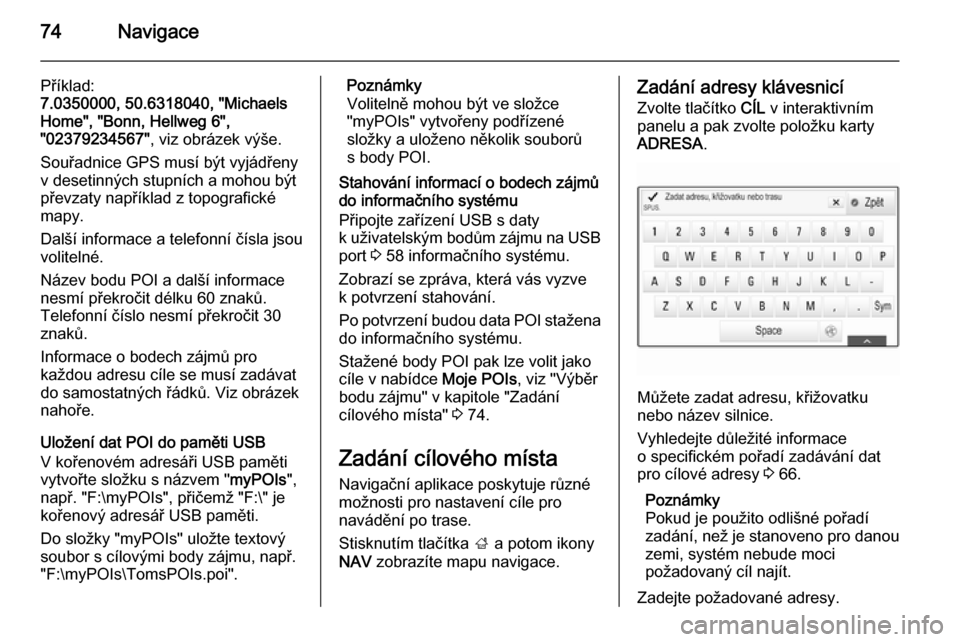
74Navigace
Příklad:
7.0350000, 50.6318040, "Michaels
Home", "Bonn, Hellweg 6",
"02379234567" , viz obrázek výše.
Souřadnice GPS musí být vyjádřeny
v desetinných stupních a mohou být
převzaty například z topografické mapy.
Další informace a telefonní čísla jsou
volitelné.
Název bodu POI a další informace
nesmí překročit délku 60 znaků.
Telefonní číslo nesmí překročit 30
znaků.
Informace o bodech zájmů pro
každou adresu cíle se musí zadávat
do samostatných řádků. Viz obrázek
nahoře.
Uložení dat POI do paměti USB
V kořenovém adresáři USB paměti
vytvořte složku s názvem " myPOIs",
např. "F:\myPOIs", přičemž "F:\" je
kořenový adresář USB paměti.
Do složky "myPOIs" uložte textový
soubor s cílovými body zájmu, např.
"F:\myPOIs\TomsPOIs.poi".Poznámky
Volitelně mohou být ve složce
"myPOIs" vytvořeny podřízené
složky a uloženo několik souborů s body POI.
Stahování informací o bodech zájmů
do informačního systému
Připojte zařízení USB s daty
k uživatelským bodům zájmu na USB
port 3 58 informačního systému.
Zobrazí se zpráva, která vás vyzve
k potvrzení stahování.
Po potvrzení budou data POI stažena do informačního systému.
Stažené body POI pak lze volit jako cíle v nabídce Moje POIs, viz "Výběr
bodu zájmu" v kapitole "Zadání
cílového místa" 3 74.
Zadání cílového místa
Navigační aplikace poskytuje různé možnosti pro nastavení cíle pro
navádění po trase.
Stisknutím tlačítka ; a potom ikony
NAV zobrazíte mapu navigace.Zadání adresy klávesnicí
Zvolte tlačítko CÍL v interaktivním
panelu a pak zvolte položku karty
ADRESA .
Můžete zadat adresu, křižovatku
nebo název silnice.
Vyhledejte důležité informace
o specifickém pořadí zadávání dat
pro cílové adresy 3 66.
Poznámky
Pokud je použito odlišné pořadí
zadání, než je stanoveno pro danou zemi, systém nebude moci
požadovaný cíl najít.
Zadejte požadované adresy.
Page 78 of 149
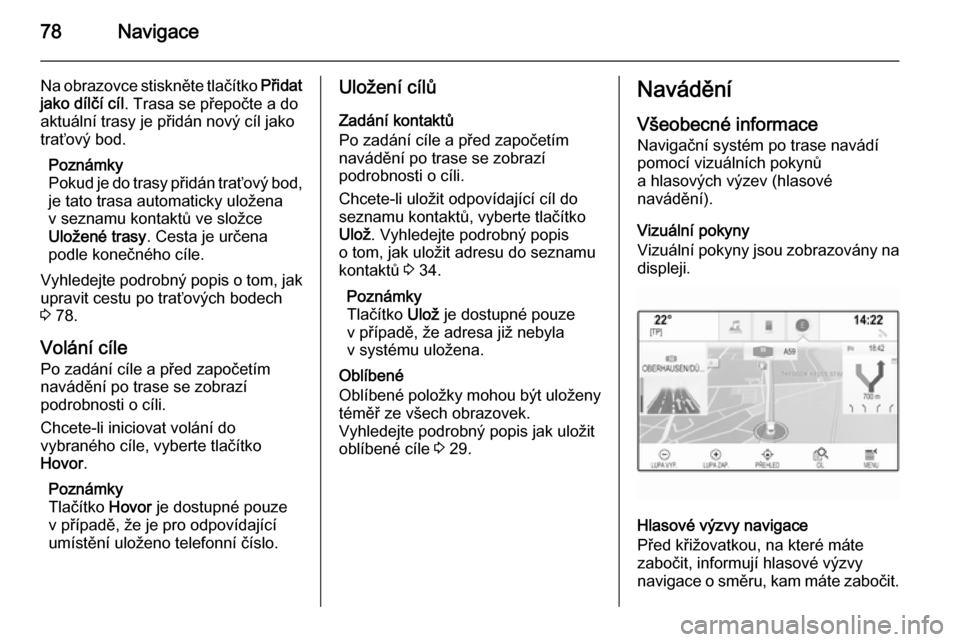
78Navigace
Na obrazovce stiskněte tlačítko Přidat
jako dílčí cíl . Trasa se přepočte a do
aktuální trasy je přidán nový cíl jako
traťový bod.
Poznámky
Pokud je do trasy přidán traťový bod,
je tato trasa automaticky uložena
v seznamu kontaktů ve složce
Uložené trasy . Cesta je určena
podle konečného cíle.
Vyhledejte podrobný popis o tom, jak
upravit cestu po traťových bodech
3 78.
Volání cíle Po zadání cíle a před započetím
navádění po trase se zobrazí
podrobnosti o cíli.
Chcete-li iniciovat volání do
vybraného cíle, vyberte tlačítko
Hovor .
Poznámky
Tlačítko Hovor je dostupné pouze
v případě, že je pro odpovídající
umístění uloženo telefonní číslo.Uložení cílů
Zadání kontaktů
Po zadání cíle a před započetím
navádění po trase se zobrazí
podrobnosti o cíli.
Chcete-li uložit odpovídající cíl do
seznamu kontaktů, vyberte tlačítko
Ulož . Vyhledejte podrobný popis
o tom, jak uložit adresu do seznamu
kontaktů 3 34.
Poznámky
Tlačítko Ulož je dostupné pouze
v případě, že adresa již nebyla v systému uložena.
Oblíbené
Oblíbené položky mohou být uloženy
téměř ze všech obrazovek.
Vyhledejte podrobný popis jak uložit
oblíbené cíle 3 29.Navádění
Všeobecné informace
Navigační systém po trase navádí
pomocí vizuálních pokynů
a hlasových výzev (hlasové
navádění).
Vizuální pokyny
Vizuální pokyny jsou zobrazovány na
displeji.
Hlasové výzvy navigace
Před křižovatkou, na které máte
zabočit, informují hlasové výzvy
navigace o směru, kam máte zabočit.
Page 79 of 149
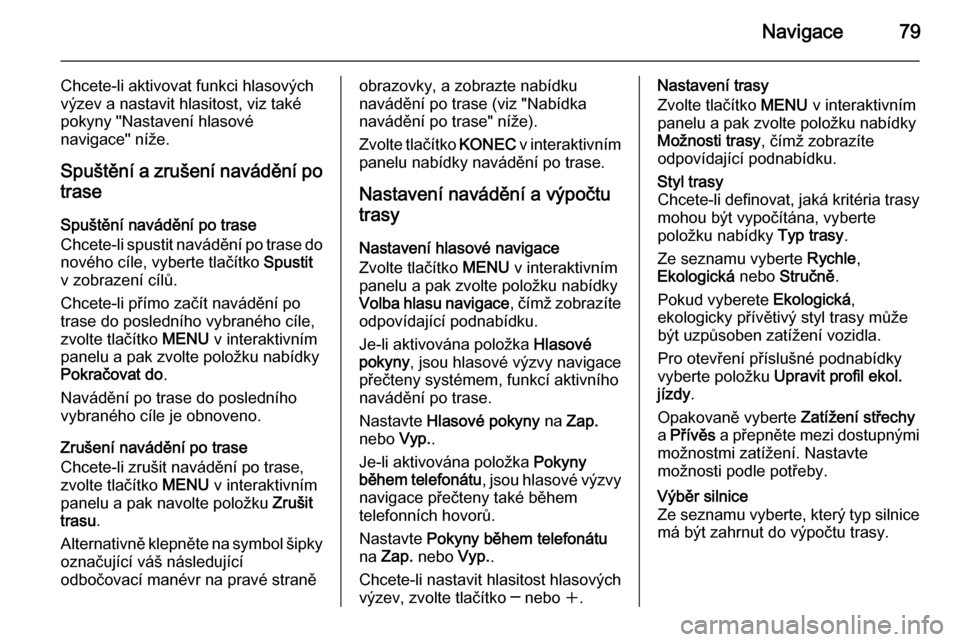
Navigace79
Chcete-li aktivovat funkci hlasových
výzev a nastavit hlasitost, viz také
pokyny "Nastavení hlasové
navigace" níže.
Spuštění a zrušení navádění po
trase
Spuštění navádění po trase
Chcete-li spustit navádění po trase do nového cíle, vyberte tlačítko Spustit
v zobrazení cílů.
Chcete-li přímo začít navádění po
trase do posledního vybraného cíle,
zvolte tlačítko MENU v interaktivním
panelu a pak zvolte položku nabídky
Pokračovat do .
Navádění po trase do posledního
vybraného cíle je obnoveno.
Zrušení navádění po trase
Chcete-li zrušit navádění po trase, zvolte tlačítko MENU v interaktivním
panelu a pak navolte položku Zrušit
trasu .
Alternativně klepněte na symbol šipky
označující váš následující
odbočovací manévr na pravé straněobrazovky, a zobrazte nabídku
navádění po trase (viz "Nabídka
navádění po trase" níže).
Zvolte tlačítko KONEC v interaktivním
panelu nabídky navádění po trase.
Nastavení navádění a výpočtutrasy
Nastavení hlasové navigace
Zvolte tlačítko MENU v interaktivním
panelu a pak zvolte položku nabídky Volba hlasu navigace , čímž zobrazíte
odpovídající podnabídku.
Je-li aktivována položka Hlasové
pokyny , jsou hlasové výzvy navigace
přečteny systémem, funkcí aktivního
navádění po trase.
Nastavte Hlasové pokyny na Zap.
nebo Vyp..
Je-li aktivována položka Pokyny
během telefonátu , jsou hlasové výzvy
navigace přečteny také během
telefonních hovorů.
Nastavte Pokyny během telefonátu
na Zap. nebo Vyp..
Chcete-li nastavit hlasitost hlasových
výzev, zvolte tlačítko ─ nebo w.Nastavení trasy
Zvolte tlačítko MENU v interaktivním
panelu a pak zvolte položku nabídky
Možnosti trasy , čímž zobrazíte
odpovídající podnabídku.Styl trasy
Chcete-li definovat, jaká kritéria trasy
mohou být vypočítána, vyberte
položku nabídky Typ trasy.
Ze seznamu vyberte Rychle,
Ekologická nebo Stručně .
Pokud vyberete Ekologická,
ekologicky přívětivý styl trasy může být uzpůsoben zatížení vozidla.
Pro otevření příslušné podnabídky vyberte položku Upravit profil ekol.
jízdy .
Opakovaně vyberte Zatížení střechy
a Přívěs a přepněte mezi dostupnými
možnostmi zatížení. Nastavte
možnosti podle potřeby.Výběr silnice
Ze seznamu vyberte, který typ silnice
má být zahrnut do výpočtu trasy.
Page 86 of 149
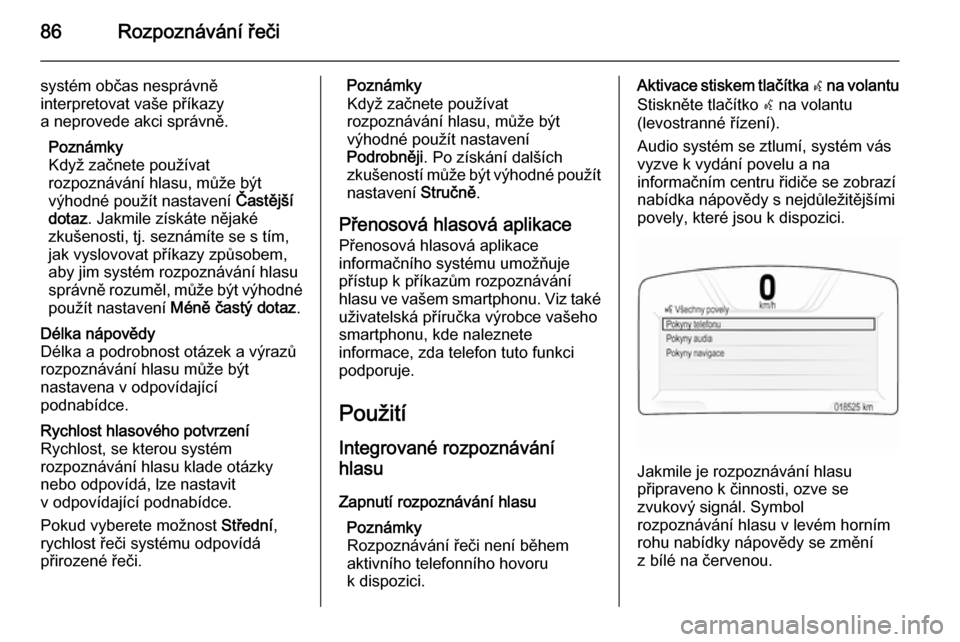
86Rozpoznávání řeči
systém občas nesprávně
interpretovat vaše příkazy
a neprovede akci správně.
Poznámky
Když začnete používat
rozpoznávání hlasu, může být
výhodné použít nastavení Častější
dotaz . Jakmile získáte nějaké
zkušenosti, tj. seznámíte se s tím,
jak vyslovovat příkazy způsobem,
aby jim systém rozpoznávání hlasu
správně rozuměl, může být výhodné
použít nastavení Méně častý dotaz .Délka nápovědy
Délka a podrobnost otázek a výrazů
rozpoznávání hlasu může být
nastavena v odpovídající
podnabídce.Rychlost hlasového potvrzení
Rychlost, se kterou systém
rozpoznávání hlasu klade otázky
nebo odpovídá, lze nastavit
v odpovídající podnabídce.
Pokud vyberete možnost Střední,
rychlost řeči systému odpovídá
přirozené řeči.Poznámky
Když začnete používat rozpoznávání hlasu, může být
výhodné použít nastavení
Podrobněji . Po získání dalších
zkušeností může být výhodné použít nastavení Stručně.
Přenosová hlasová aplikace Přenosová hlasová aplikace
informačního systému umožňuje
přístup k příkazům rozpoznávání
hlasu ve vašem smartphonu. Viz také
uživatelská příručka výrobce vašeho
smartphonu, kde naleznete
informace, zda telefon tuto funkci
podporuje.
Použití
Integrované rozpoznávání
hlasu
Zapnutí rozpoznávání hlasu Poznámky
Rozpoznávání řeči není během
aktivního telefonního hovoru
k dispozici.Aktivace stiskem tlačítka w na volantu
Stiskněte tlačítko w na volantu
(levostranné řízení).
Audio systém se ztlumí, systém vás vyzve k vydání povelu a na
informačním centru řidiče se zobrazí
nabídka nápovědy s nejdůležitějšími
povely, které jsou k dispozici.
Jakmile je rozpoznávání hlasu
připraveno k činnosti, ozve se
zvukový signál. Symbol
rozpoznávání hlasu v levém horním
rohu nabídky nápovědy se změní
z bílé na červenou.
Page 88 of 149
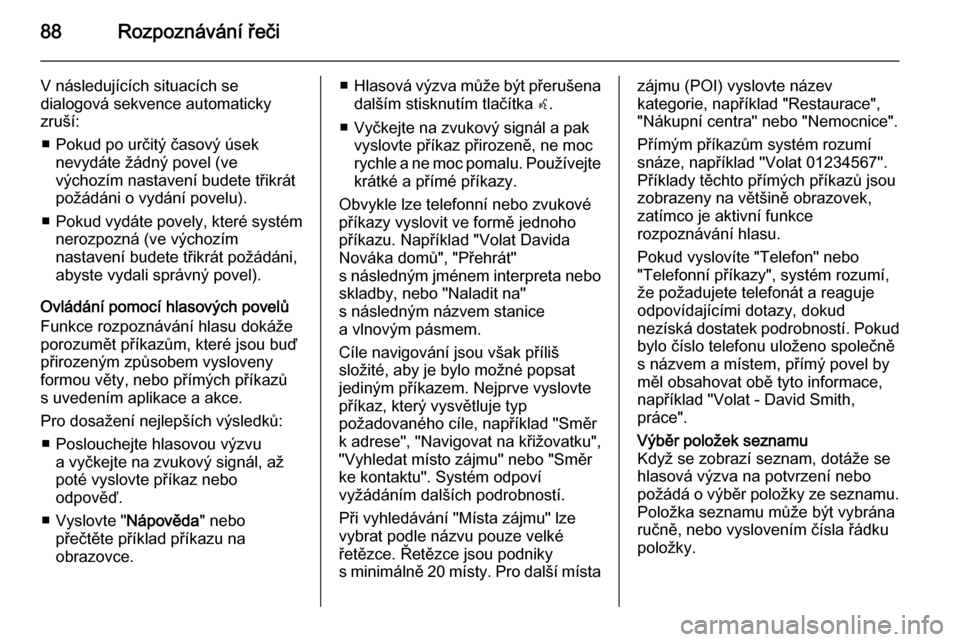
88Rozpoznávání řeči
V následujících situacích se
dialogová sekvence automaticky
zruší:
■ Pokud po určitý časový úsek nevydáte žádný povel (ve
výchozím nastavení budete třikrát požádáni o vydání povelu).
■ Pokud vydáte povely, které systém
nerozpozná (ve výchozím
nastavení budete třikrát požádáni,
abyste vydali správný povel).
Ovládání pomocí hlasových povelů
Funkce rozpoznávání hlasu dokáže porozumět příkazům, které jsou buď
přirozeným způsobem vysloveny
formou věty, nebo přímých příkazů
s uvedením aplikace a akce.
Pro dosažení nejlepších výsledků: ■ Poslouchejte hlasovou výzvu a vyčkejte na zvukový signál, až
poté vyslovte příkaz nebo
odpověď.
■ Vyslovte " Nápověda" nebo
přečtěte příklad příkazu na
obrazovce.■ Hlasová výzva může být přerušena
dalším stisknutím tlačítka w.
■ Vyčkejte na zvukový signál a pak vyslovte příkaz přirozeně, ne moc
rychle a ne moc pomalu. Používejte
krátké a přímé příkazy.
Obvykle lze telefonní nebo zvukové příkazy vyslovit ve formě jednoho
příkazu. Například "Volat Davida
Nováka domů", "Přehrát"
s následným jménem interpreta nebo
skladby, nebo "Naladit na"
s následným názvem stanice
a vlnovým pásmem.
Cíle navigování jsou však příliš
složité, aby je bylo možné popsat
jediným příkazem. Nejprve vyslovte
příkaz, který vysvětluje typ
požadovaného cíle, například "Směr
k adrese", "Navigovat na křižovatku",
"Vyhledat místo zájmu" nebo "Směr
ke kontaktu". Systém odpoví
vyžádáním dalších podrobností.
Při vyhledávání "Místa zájmu" lze
vybrat podle názvu pouze velké
řetězce. Řetězce jsou podniky
s minimálně 20 místy. Pro další místazájmu (POI) vyslovte název
kategorie, například "Restaurace",
"Nákupní centra" nebo "Nemocnice".
Přímým příkazům systém rozumí
snáze, například "Volat 01234567".
Příklady těchto přímých příkazů jsou
zobrazeny na většině obrazovek,
zatímco je aktivní funkce
rozpoznávání hlasu.
Pokud vyslovíte "Telefon" nebo
"Telefonní příkazy", systém rozumí,
že požadujete telefonát a reaguje
odpovídajícími dotazy, dokud
nezíská dostatek podrobností. Pokud
bylo číslo telefonu uloženo společně
s názvem a místem, přímý povel by
měl obsahovat obě tyto informace,
například "Volat - David Smith,
práce".Výběr položek seznamu
Když se zobrazí seznam, dotáže se
hlasová výzva na potvrzení nebo
požádá o výběr položky ze seznamu.
Položka seznamu může být vybrána
ručně, nebo vyslovením čísla řádku
položky.
Page 89 of 149
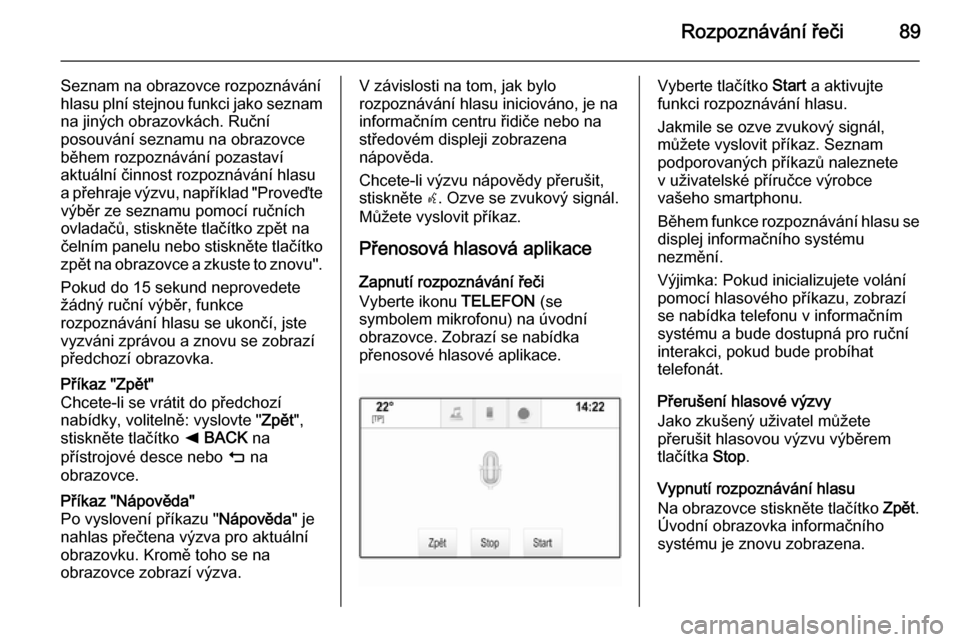
Rozpoznávání řeči89
Seznam na obrazovce rozpoznáváníhlasu plní stejnou funkci jako seznam
na jiných obrazovkách. Ruční
posouvání seznamu na obrazovce během rozpoznávání pozastaví
aktuální činnost rozpoznávání hlasu
a přehraje výzvu, například "Proveďte výběr ze seznamu pomocí ručních
ovladačů, stiskněte tlačítko zpět na
čelním panelu nebo stiskněte tlačítko
zpět na obrazovce a zkuste to znovu".
Pokud do 15 sekund neprovedete
žádný ruční výběr, funkce
rozpoznávání hlasu se ukončí, jste
vyzváni zprávou a znovu se zobrazí
předchozí obrazovka.Příkaz "Zpět"
Chcete-li se vrátit do předchozí
nabídky, volitelně: vyslovte " Zpět",
stiskněte tlačítko k BACK na
přístrojové desce nebo m na
obrazovce.Příkaz "Nápověda"
Po vyslovení příkazu " Nápověda" je
nahlas přečtena výzva pro aktuální
obrazovku. Kromě toho se na
obrazovce zobrazí výzva.V závislosti na tom, jak bylo
rozpoznávání hlasu iniciováno, je na
informačním centru řidiče nebo na
středovém displeji zobrazena
nápověda.
Chcete-li výzvu nápovědy přerušit,
stiskněte w. Ozve se zvukový signál.
Můžete vyslovit příkaz.
Přenosová hlasová aplikaceZapnutí rozpoznávání řeči
Vyberte ikonu TELEFON (se
symbolem mikrofonu) na úvodní
obrazovce. Zobrazí se nabídka
přenosové hlasové aplikace.Vyberte tlačítko Start a aktivujte
funkci rozpoznávání hlasu.
Jakmile se ozve zvukový signál,
můžete vyslovit příkaz. Seznam
podporovaných příkazů naleznete v uživatelské příručce výrobce
vašeho smartphonu.
Během funkce rozpoznávání hlasu se displej informačního systému
nezmění.
Výjimka: Pokud inicializujete volání
pomocí hlasového příkazu, zobrazí
se nabídka telefonu v informačním
systému a bude dostupná pro ruční
interakci, pokud bude probíhat
telefonát.
Přerušení hlasové výzvy
Jako zkušený uživatel můžete
přerušit hlasovou výzvu výběrem
tlačítka Stop.
Vypnutí rozpoznávání hlasu
Na obrazovce stiskněte tlačítko Zpět.
Úvodní obrazovka informačního systému je znovu zobrazena.
Page 90 of 149
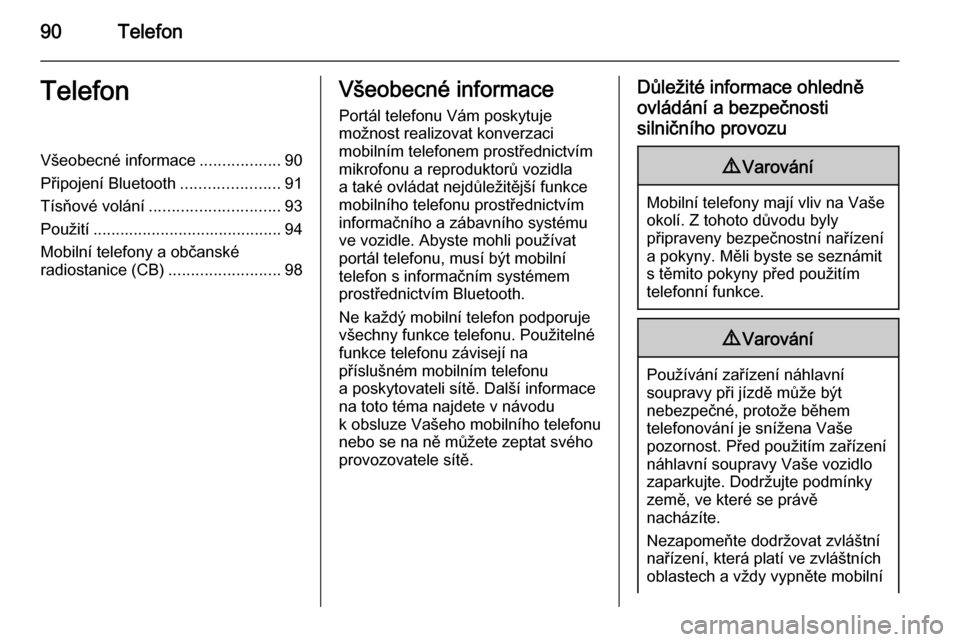
90TelefonTelefonVšeobecné informace..................90
Připojení Bluetooth ......................91
Tísňové volání ............................. 93
Použití .......................................... 94
Mobilní telefony a občanské radiostanice (CB) .........................98Všeobecné informace
Portál telefonu Vám poskytuje
možnost realizovat konverzaci
mobilním telefonem prostřednictvím
mikrofonu a reproduktorů vozidla
a také ovládat nejdůležitější funkce mobilního telefonu prostřednictvím
informačního a zábavního systému
ve vozidle. Abyste mohli používat
portál telefonu, musí být mobilní
telefon s informačním systémem
prostřednictvím Bluetooth.
Ne každý mobilní telefon podporuje
všechny funkce telefonu. Použitelné
funkce telefonu závisejí na
příslušném mobilním telefonu
a poskytovateli sítě. Další informace
na toto téma najdete v návodu
k obsluze Vašeho mobilního telefonu
nebo se na ně můžete zeptat svého
provozovatele sítě.Důležité informace ohledně
ovládání a bezpečnosti
silničního provozu9 Varování
Mobilní telefony mají vliv na Vaše
okolí. Z tohoto důvodu byly
připraveny bezpečnostní nařízení
a pokyny. Měli byste se seznámit s těmito pokyny před použitím
telefonní funkce.
9 Varování
Používání zařízení náhlavní
soupravy při jízdě může být
nebezpečné, protože během
telefonování je snížena Vaše
pozornost. Před použitím zařízení náhlavní soupravy Vaše vozidlo
zaparkujte. Dodržujte podmínky
země, ve které se právě
nacházíte.
Nezapomeňte dodržovat zvláštní
nařízení, která platí ve zvláštních
oblastech a vždy vypněte mobilní
Page 91 of 149

Telefon91telefon pokud je používání
mobilního telefonu zakázáno,
pokud způsobuje mobilní telefon
rušení nebo pokud mohou nastat
nebezpečné situace.
Bluetooth
Telefonní portál je certifikován
organizací Bluetooth Special Interest
Group (SIG).
Další informace o specifikaci
naleznete na internetu na adrese
http://www.bluetooth.com
Připojení Bluetooth
Bluetooth je rádiový standard pro
bezdrátové připojení například
mobilních telefonů, modelů iPod/
iPhone nebo jiných zařízení.
Chcete-li nastavit připojení Bluetooth
k informačnímu systému, funkce
Bluetooth na příslušném zařízení
musí být zapnuta. Další informace
naleznete v uživatelské příručce
k zařízení Bluetooth.
Pomocí nabídky nastavení Bluetooth
se provádí párování (výměna PIN
kódu mezi zařízením Bluetooth
a informačním systémem) a připojení
zařízení Bluetooth k informačnímu
systému.
Nabídka nastavení BluetoothStiskněte tlačítko ; a potom zvolte
ikonu NASTAVENÍ .
Pro otevření příslušné podnabídky
vyberte Bluetooth .
Párování zařízení Důležité informace ■ Se systémem lze spárovat až pět zařízení.
■ K informačnímu systému může být v daný okamžik připojeno pouze
jedno spárované zařízení.
■ Párování se zpravidla musí provést
pouze jednou. To neplatí v případě,
že se zařízení vymaže ze seznamu spárovaných zařízení. Pokud bylozařízení spárování již dříve, navážeinformační systém automaticky
spojení.
■ Funkce Bluetooth výrazně zvyšuje spotřebu energie z baterie. Připojteproto zařízení k napájecí zásuvce
pro nabíjení.
Párování prostřednictvím Nastavení
aplikace
1. Stiskněte tlačítko ; a potom
zvolte ikonu NASTAVENÍ .
Pro otevření příslušné
podnabídky vyberte Bluetooth.
2. Zvolte Spárovat zařízení .
Alternativně vyberte Správa
zařízení a zobrazte seznam
zařízení, pak vyberte tlačítko
Spárovat zařízení .
3. V informačním systému se zobrazí zpráva označující název
a kód PIN informačního systému.
4. Začněte vyhledávat párované zařízení Bluetooth.
Page 92 of 149

92Telefon
5. Potvrzení postupu párování:◆ Pokud je podporováno SSP(bezpečné jednoduché
párování):
Porovnejte kód PIN (v případě
požadavku) a potvrďte zprávy
na informačním systému
a zařízení Bluetooth.
◆ Pokud není podporováno SSP (bezpečné jednoduché
párování):
V případě potřeby vyberte
tlačítko Nastav. PIN a změňte
kód PIN informačního systému.
Zobrazí se klávesnice. Zadejte
nový kód PIN a potvrďte zadání.
Zadejte kód PIN informačního
systému na zařízení Bluetooth
a potvrďte svou volbu.
6. Informační systém a zařízení jsou
spárována a zobrazí se seznam
zařízení.Poznámky
Pokud připojení Bluetooth selže,
zobrazí se na displeji informačního
systému chybová zpráva.
7. Do informačního systému jsou staženy telefonní seznam
a seznamy volání, pokud jsou
v zařízení Bluetooth k dispozici.
V případě potřeby potvrďte
odpovídající zprávu na svém
smartphonu.
Poznámky
Aby mohl informační systém načíst
kontakty, musí být uloženy v paměti
mobilního telefonu.
Pokud tato funkce není
podporována zařízením
Bluetooth, zobrazí se příslušná
zpráva v informačním systému.
Párování prostřednictvím Nastavení
telefonu
1. Stiskněte tlačítko ; a potom
zvolte ikonu TELEFON.
2. Na obrazovce stiskněte tlačítko Spárovat zařízení .3. Postupujte od kroku 3 v kapitole
"Párování prostřednictvím
Nastavení aplikace" (viz výše).
4. Pokud bylo zařízení úspěšně spárováno, zobrazí se nabídka
telefonu.
Poznámky
Pokud připojení Bluetooth selže,
zobrazí se na displeji informačního
systému chybová zpráva.
Připojení spárovaného zařízení 1. Stiskněte tlačítko ; a potom
zvolte ikonu NASTAVENÍ .
Pro otevření příslušné
podnabídky vyberte Bluetooth.
2. Vyberte Správa zařízení
a zobrazte seznam zařízení.
3. Vyberte Bluetooth zařízení, které chcete připojit.
4. Zařízení je připojeno a zobrazeno
v poli Spojeno seznamu zařízení.
Odpojení zařízení 1. Stiskněte tlačítko ; a potom
zvolte ikonu NASTAVENÍ .
Page 93 of 149

Telefon93
Pro otevření příslušné
podnabídky vyberte Bluetooth.
2. Vyberte Správa zařízení
a zobrazte seznam zařízení.
3. Vyberte tlačítko ╳ na obrazovce vedle aktuálně vybraného
zařízení Bluetooth. Zobrazí se
zpráva.
4. Pro odpojení zařízení vyberte tlačítko Ano na obrazovce.
Vymazání zařízení 1. Stiskněte tlačítko ; a potom
zvolte ikonu NASTAVENÍ .
Pro otevření příslušné
podnabídky vyberte Bluetooth.
2. Vyberte Správa zařízení
a zobrazte seznam zařízení.
3. Vyberte tlačítko ─ na obrazovce vedle aktuálně vybraného
zařízení Bluetooth. Zobrazí se
zpráva.
4. Pro vymazání zařízení vyberte tlačítko Ano na obrazovce.Tísňové volání9Varování
Ustanovení spojení nelze zaručit
ve všech situacích. Z tohoto
důvodu byste se neměli výhradně
spoléhat na mobilní telefon, pokud se jedná o životně důležitou
komunikaci (např. lékařská
pomoc).
V některých sítích může být
nezbytné mít v mobilním telefonu
správně vloženou platnou SIM
kartu.
9 Varování
Pamatujte na to, že můžete volat
nebo přijmout hovor pomocí
mobilního telefonu pouze pokud je v oblasti pokrytí s dostatečně
silným signálem. Za určitých
podmínek nelze uskutečnit
nouzová volání ve všech
telefonních sítích; je možné, že je
nelze uskutečnit pokud jsou
aktivovány určité služby
poskytované sítí a/nebo určité
telefonní funkce. Můžete se na to
zeptat místních provozovatelů
sítě.
Číslo nouzového volání se může
lišit v závislosti na oblasti a zemi.
Prosím zeptejte se předem na
správné číslo nouzového volání
příslušné oblasti.
Vytáčení nouzového volání
Vytočte číslo nouzového volání
(např. 112).
Naváže se telefonní spojení se
střediskem nouzového volání.
Odpovězte na otázky zaměstnanců
střediska k nouzové situaci.
9 Varování
Hovor neukončujte dokud k tomu
nejste vyzváni centrálou
nouzových volání.